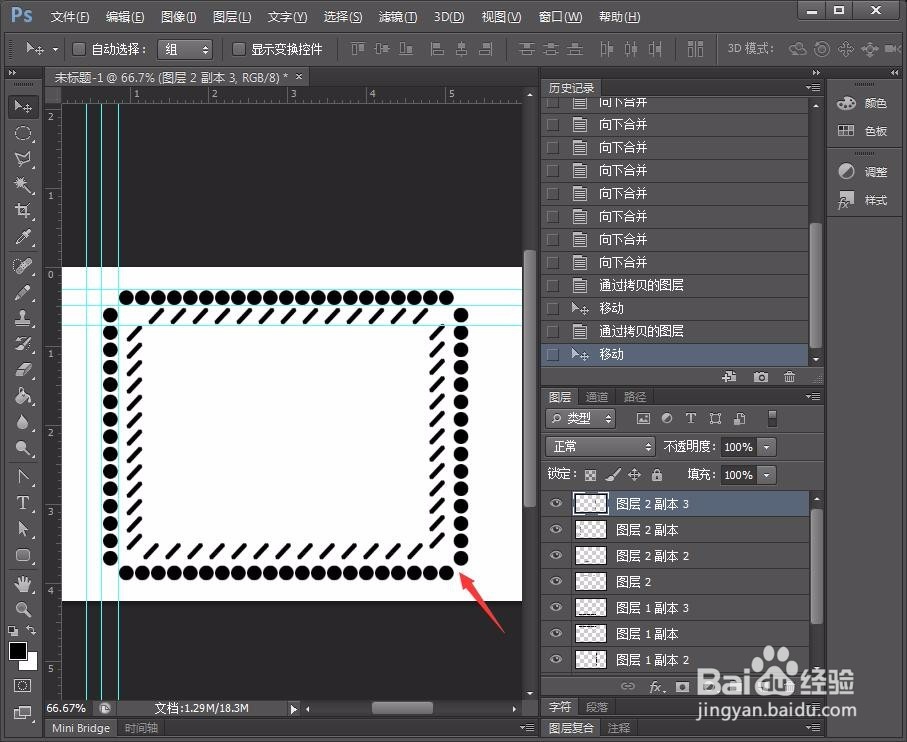1、新建空白画布。打开PS后新建空白画布,并复制图层。
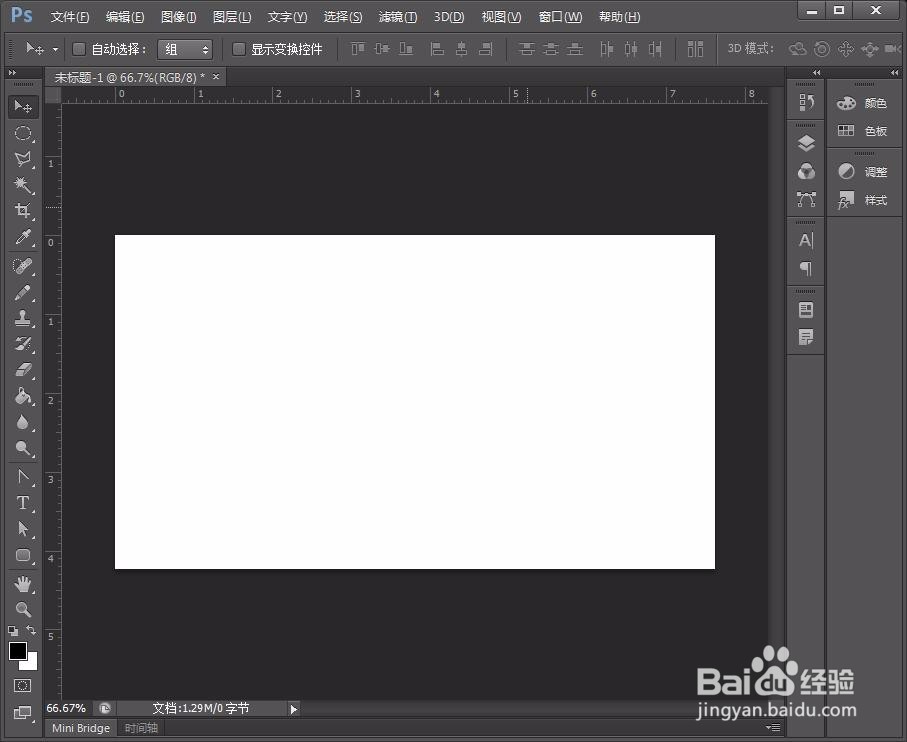
2、建参考线。为了方便看效果和制作,建立几个参考线。
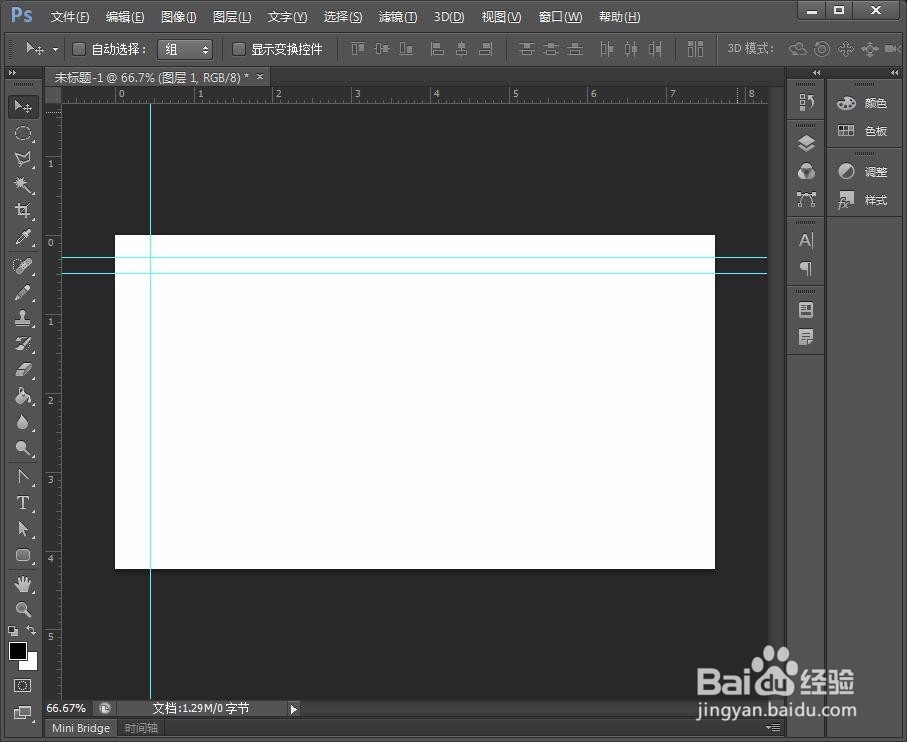
3、建立圆形选区。新建一个圆形选区。
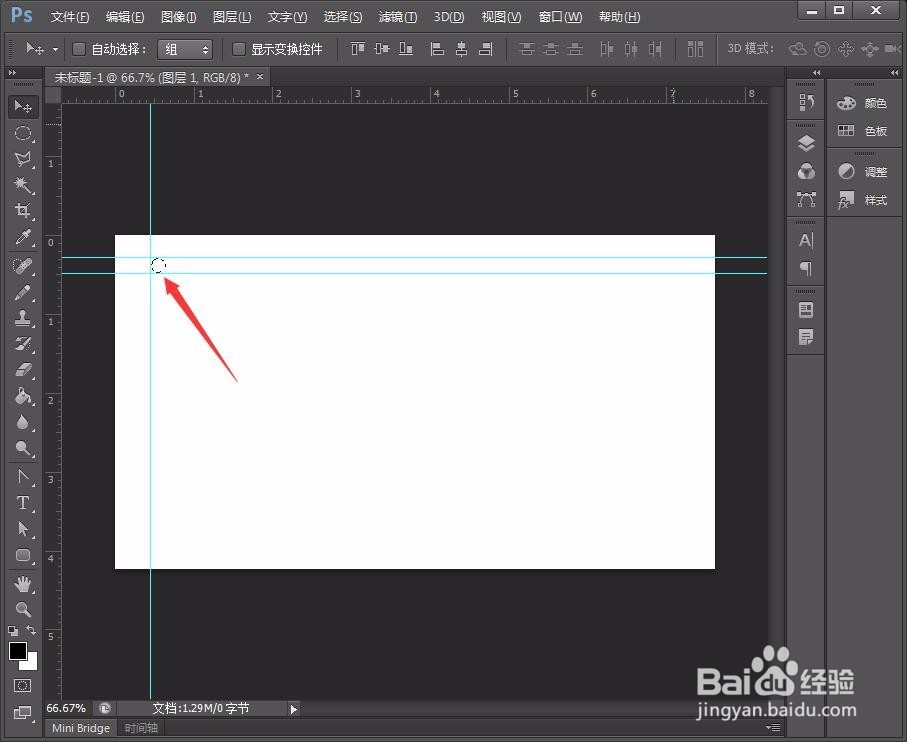
4、制作圆形图案。用油漆桶将圆形选区填充颜色,此处为黑色。制作成圆形图案。

5、建参考线。在下面新建一条参考线。
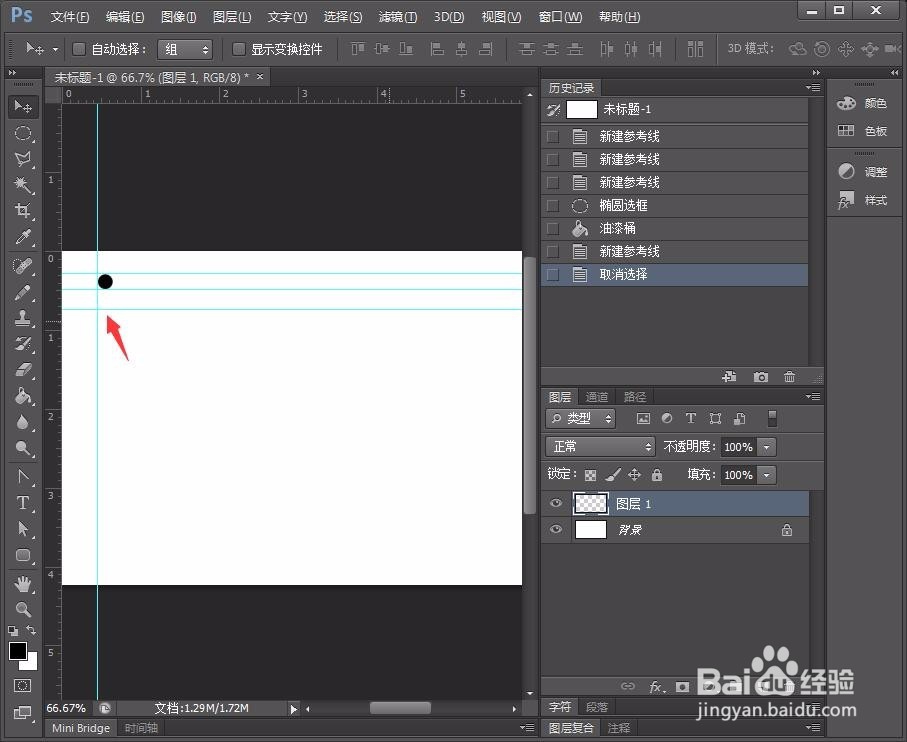
6、按照参考线的位置移动圆形。【ctrl+t】将圆形移动到下面的参考线位置。
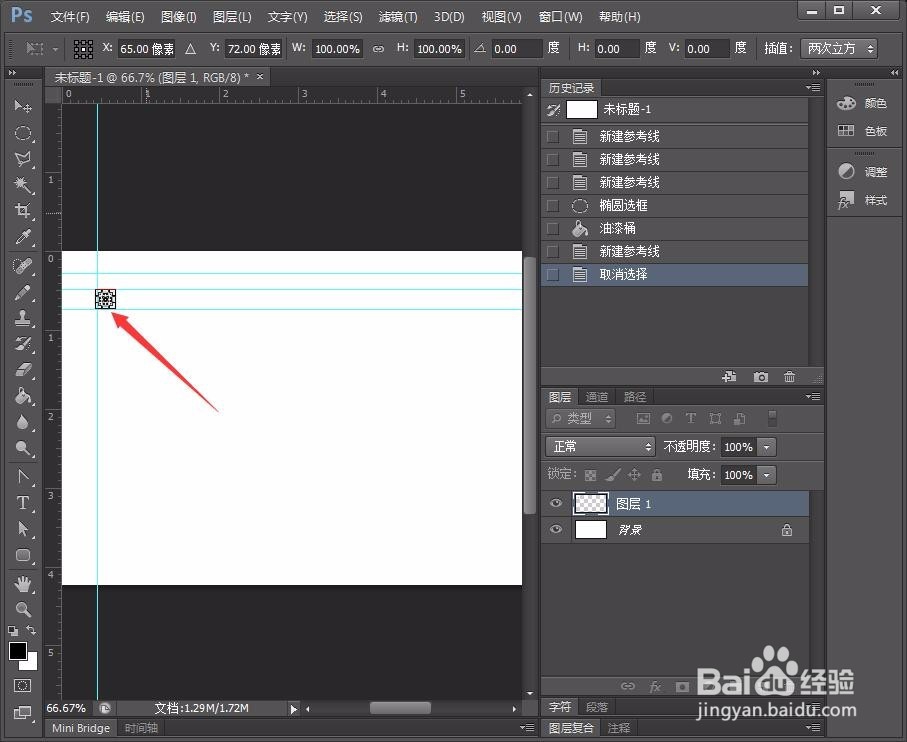
7、【回车】。变换完成。
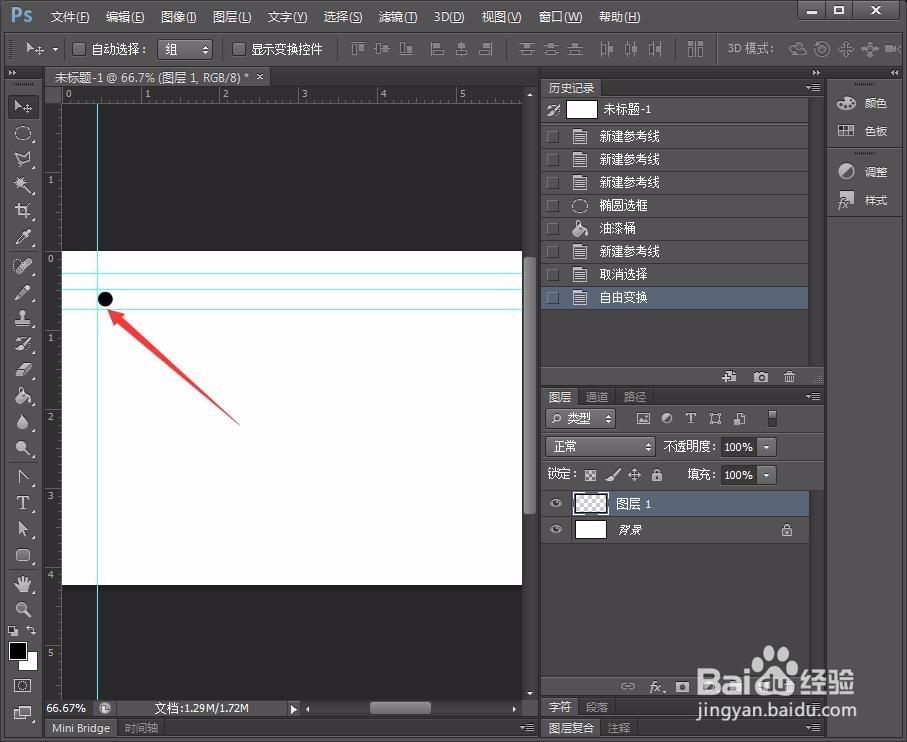
8、完成效果。按住【ctrl+shift+alt】,同时连续点击【t键】,出现如图的效果。
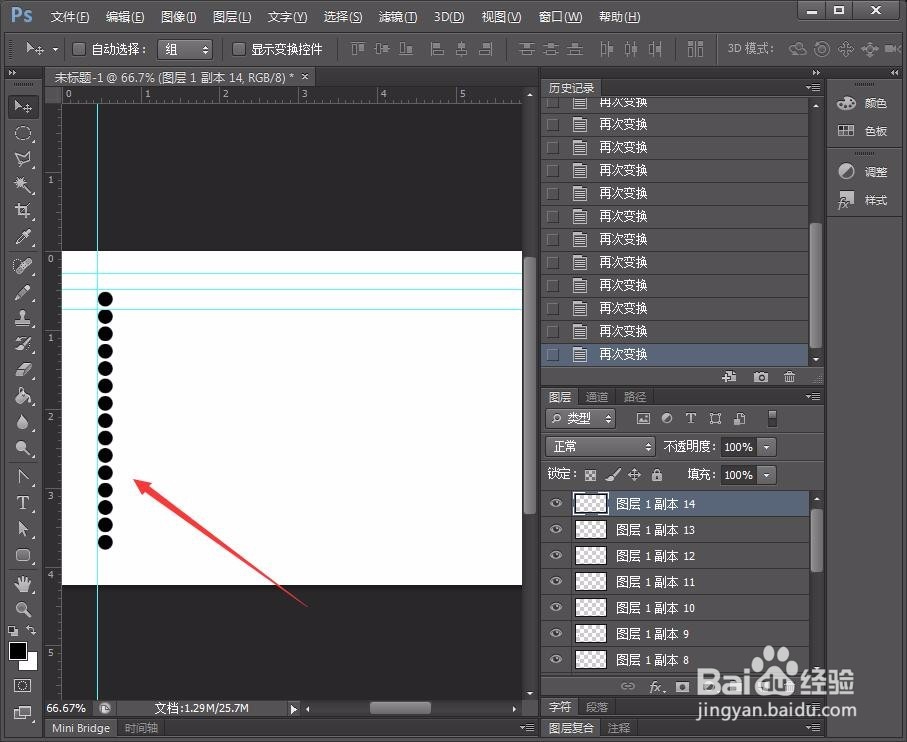
9、举一反三。同样的方法,可以画出其他重复的图形。